excel单个单元格计算式求和
1、用wps2019打开一份excel表格。
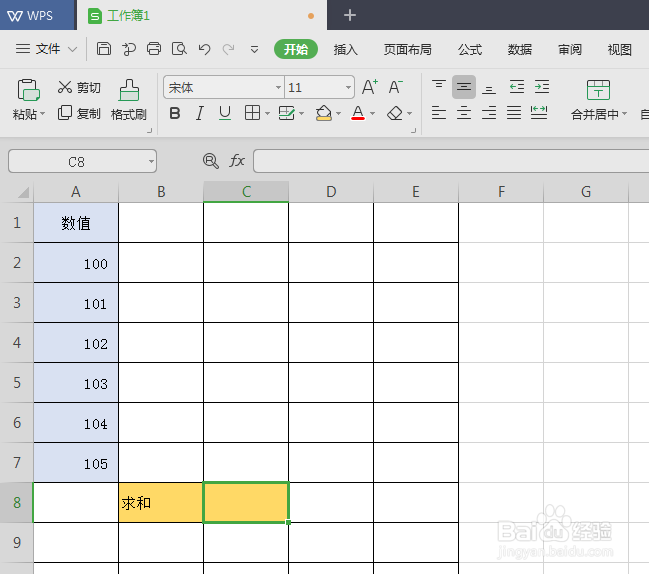
2、选中“求和”后面的空白单元格,然后点击上方工具栏的“公式”,点击“自动求和”——“求和”。
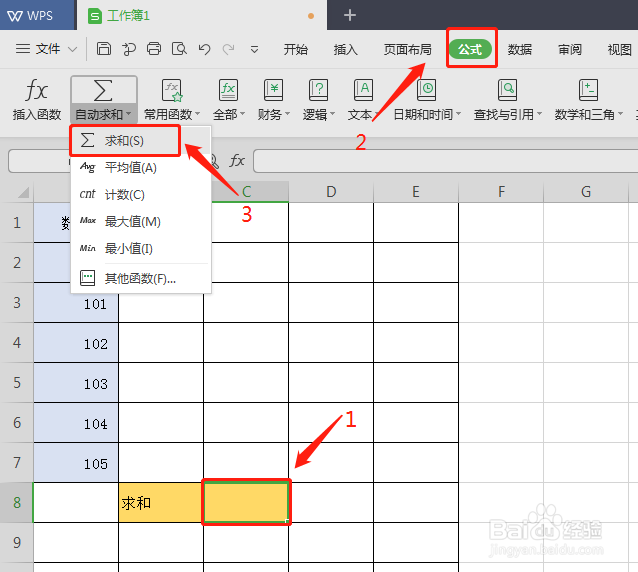
3、按住鼠标左键不放,拖动鼠标选中要求和的数据。
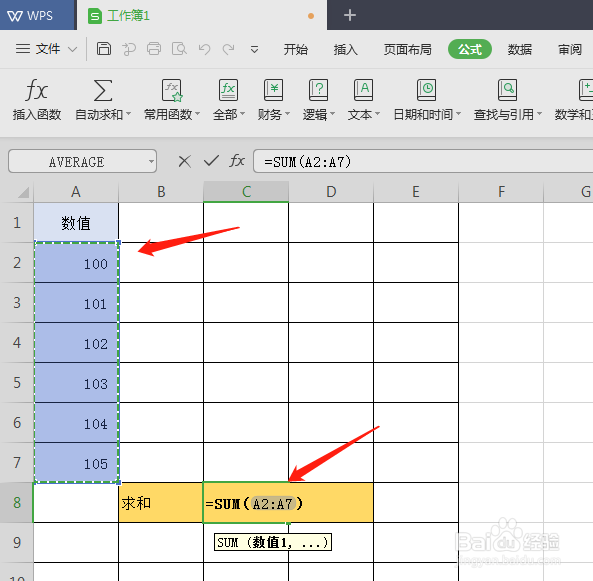
4、点击键盘“Enter”键,即可计算出数据的总和。
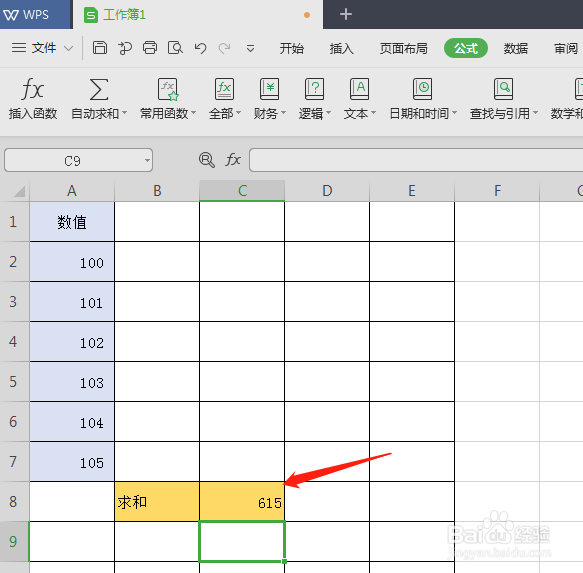
1、选中“求和”后面的空白单元格,然后点击上方工具栏的“公式”,点击“常用函数”——“插入函数”。
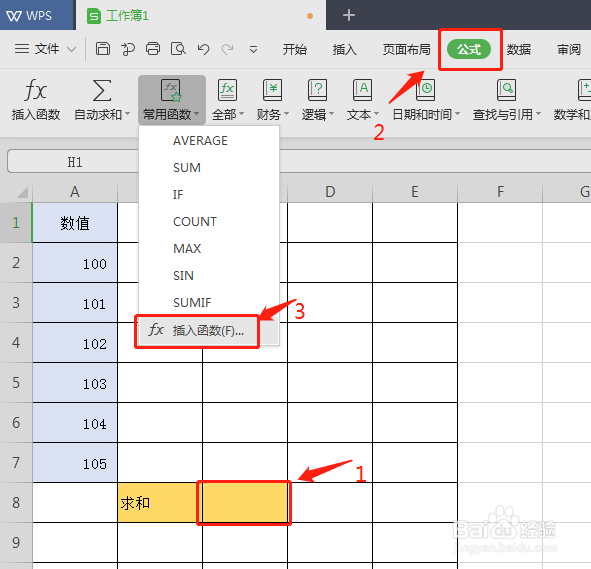
2、选择“SUM”,点击“确定”。
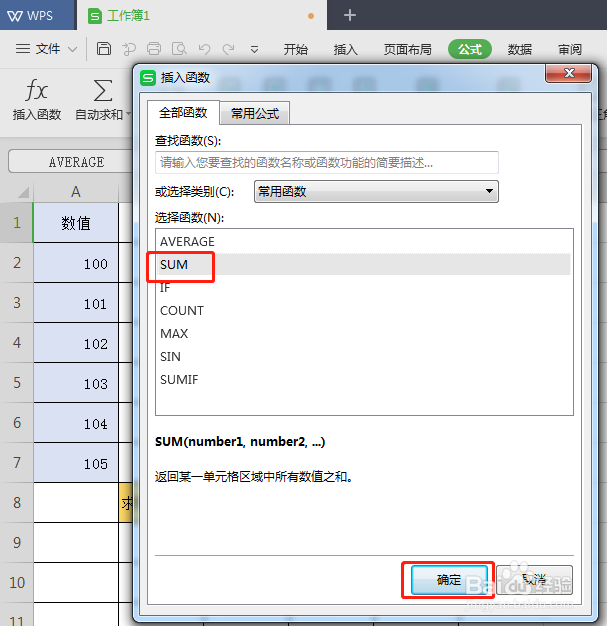
3、拖动鼠标,选中要求和的数据,点击“确定”。
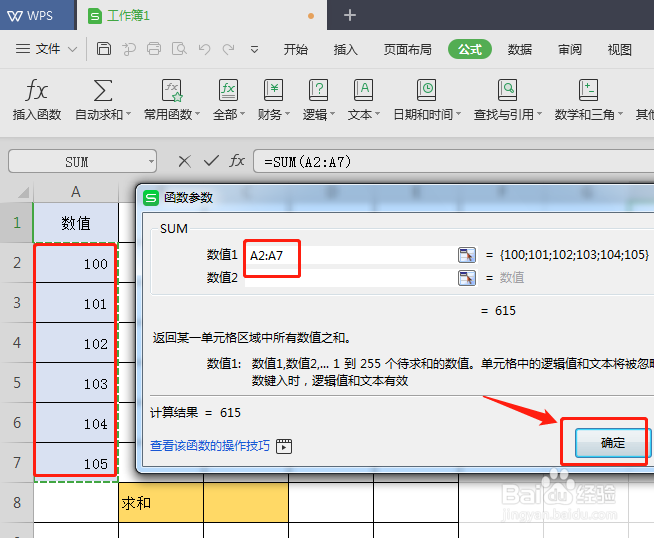
4、返回页面,即可看到求和结果。
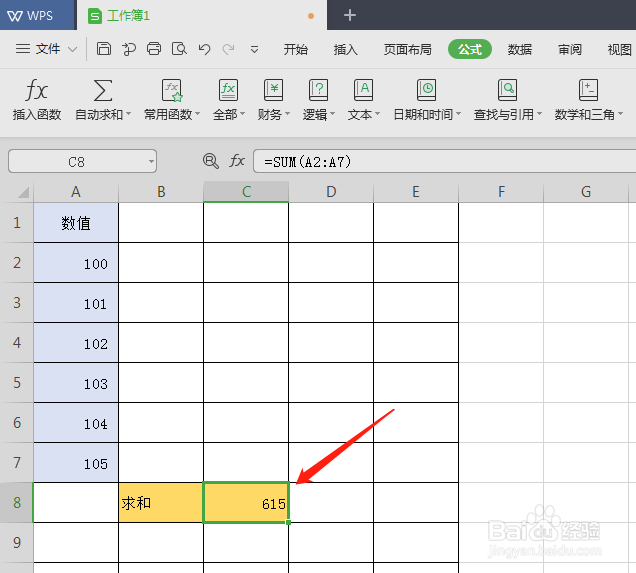
5、方法总结:
方法一
1、用wps2019打开一份excel表格;
2、选中“求和”后面的空白单元格,然后点击上方工具栏的“公式”,点击“自动求和”——“求和”;
3、按住鼠标左键不放,拖动鼠标选中要求和的数据;
4、点击键盘“Enter”键,即可计算出数据的总和。
方法二
1、选中“求和”后面的空白单元格,然后点击上方工具栏的“公式”,点击“常用函数”——“插入函数”;
2、选择“SUM”,点击“确定;
3、拖动鼠标,选中要求和的数据,点击“确定”;
4、返回页面,即可看到求和结果。
声明:本网站引用、摘录或转载内容仅供网站访问者交流或参考,不代表本站立场,如存在版权或非法内容,请联系站长删除,联系邮箱:site.kefu@qq.com。
阅读量:75
阅读量:39
阅读量:177
阅读量:175
阅读量:135